Oglas
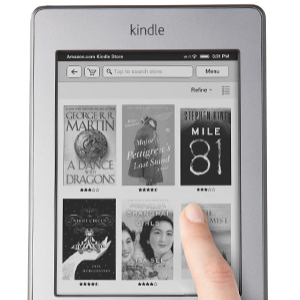 Vsi smo bili tam - brskate po internetu in najdete odličen članek, ki ga želite prebrati. Vendar je treba storiti toliko in veste, da si ne bi smeli vzeti časa, da bi ga takoj prebrali. Torej se odločite, da ga shranite v zaznamke, da boste kasneje prebrali. Ko ga boste shranili, zaznate vse druge članke, ki ste jih želeli prebrati, ki jih še niste spremljali, tudi tam. Kmalu ste nabrali toliko člankov za branje, da se počutite preobremenjeni in nikoli ne pridete do njih. Ni več, da niso več zanimivi, preprosto niso v pravi obliki. Včasih je lahko samo branje člankov na računalniškem zaslonu naporno.
Vsi smo bili tam - brskate po internetu in najdete odličen članek, ki ga želite prebrati. Vendar je treba storiti toliko in veste, da si ne bi smeli vzeti časa, da bi ga takoj prebrali. Torej se odločite, da ga shranite v zaznamke, da boste kasneje prebrali. Ko ga boste shranili, zaznate vse druge članke, ki ste jih želeli prebrati, ki jih še niste spremljali, tudi tam. Kmalu ste nabrali toliko člankov za branje, da se počutite preobremenjeni in nikoli ne pridete do njih. Ni več, da niso več zanimivi, preprosto niso v pravi obliki. Včasih je lahko samo branje člankov na računalniškem zaslonu naporno.
Storitve, kot so Evernote 5 odličnih funkcij, ki dokazujejo, da je Evernote še vedno storitev za kuracZ vso luknjo, ki obdaja Google Drive, in vsi se norčujejo nad Dropboxom, mislim, da je ena druga storitev zanemarjena - Evernote. Naša pokritost Evernote je bila pozno precej skicirana, in jaz ... Preberi več lahko koristno shranite spletne članke, da jih preberete pozneje. Kaj pa ljudje, kot sem jaz, ki nimajo nobenih mobilnih internetnih naprav, razen prenosnika in "ne-tabličnega računalnika" Kindle? Osebno nimam pametnega telefona ali iPada, s katerim bi brskal po svojih člankih, ki sem jih prebral. In soočimo se s tem, da branje dejanskih spletnih člankov na Kindle Touch ne izgleda tako super. Obstaja "Article Mode", vendar znova branje spletnih člankov deluje le, če ste povezani z Wi-Fi.
Bodite prepričani, da ne glede na to, kakšna je vaša dilema pri branju tistih člankov, ki ste jih prihranili za branje pozneje, obstaja rešitev - v resnici obstaja več rešitev.
Nastavitev vašega Kindle za brezžično dostavo
Preden raziskujete poti prejemanja odlašanja, se morate seznaniti z nekaj koraki pri pripravi naprave Kindle za brezžično dostavo. Ker iskreno, ki želi članke shraniti v računalnik in jih nato prek povezanega USB naložiti v Kindle - to je "stara šola".
Najprej se prijavite v svoj račun Amazon. V spustnem meniju osebnega računa kliknite »Upravljajte svoj Kindle.”
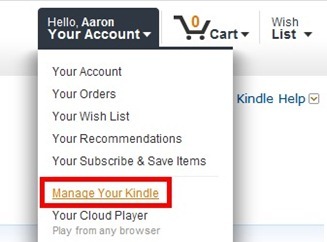
Na stranski plošči boste videli razdelek z naslovom "Vaš Kindle račun"Ki ima dve strani, ki ju morate vedeti - Upravljajte svoje naprave in Nastavitve osebnega dokumenta. Ko kliknete »Upravljajte svoje naprave"Videli boste, da imate določen e-poštni naslov Kindle. Upoštevajte, da je to specifično za vas in bi moralo ne biti v skupni rabi s kom.
Na »Nastavitve osebnega dokumenta“Stran, ki jo lahko prilagodite tudi po svojih željah. Na dnu je razdelek z imenom „Odobreni seznam osebnih dokumentov"- to je pomembno, da pozneje, ko se ukvarjamo z različnimi storitvami, upoštevamo lokacijo za enostaven dostop.
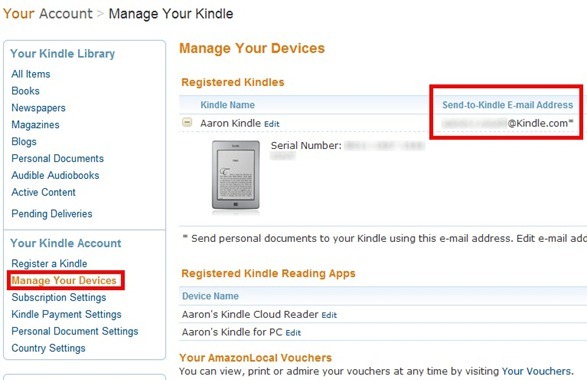
Pomembno je vedeti, da brezplačno dostavijo le Kindles, ki podpira Wi-Fi. Kindle s 3G, kot so Kindle 1, Kindle 2, Kindle DX, Kindle 3 3G, Kindle Keyboard 3G in Kindle Touch 3G Amazonu zaračunajo manjše pristojbine za dostavo nad 3G, kadar Kindle ni povezan z Wi-Fi omrežje.
Za več informacij glejte Amazonov dokument v zvezi z različnimi pristojbinami za storitve. Če se želite izogniti pristojbinam za 3G Kindles, lahko uporabite »@ free.kindle.com ” možnost e-pošte.
Načini pošiljanja člankov na vašo družbo
Za pošiljanje člankov v Kindle lahko izbirate med dvema načinoma. Metoda, ki jo izberete, je v celoti odvisna od vaše želje. Večina storitev ponuja obe metodi, čeprav lahko najdete nekatere, ki ponujajo le eno. To so zaznamki in razširitve.
Če še ne veste, zaznamki imajo prednost pred razširitvami brskalnika, ker imajo večjo združljivost in je mogoče sinhronizirati v različnih vrstah brskalnikov in različnih računalnikov XMarks Syncs Zaznamki in gesla med vsemi glavnimi brskalniki Preberi več z uporabo storitve, kot je Xmarks. Zaznamki so ponavadi enostavnejši in morda nimajo drugih funkcij, ki so morda v priponah.
Kot je bilo že omenjeno, razširitve ponavadi ponujajo več funkcij kot zaznamkov, vendar je to v celoti odvisno od storitve. Priporočam uporabo razširitev, ki so bile razvite neposredno iz same storitve, vendar je nekaj izjem tam razširitev, ki jo je razvila tretja oseba, je zaupanja vredna in deluje dobro, če ne celo bolje kot uradna razširitev storitev.
Vsaka storitev vam nudi posebno e-pošto, s katero lahko registrirate to storitev na svoj račun Kindle.

Storitvi ali storitvam morate zagotoviti tudi svoj specifični e-poštni naslov Kindle. Upoštevajte, da če kdaj spremenite ta e-poštni naslov, ga morate spremeniti tudi v storitvi, če želite še naprej prejemati brezžične dobave.
Storitve, med katerimi lahko izbirate
Obstaja veliko storitev in aplikacij, ki se ukvarjajo s pošiljanjem spletnih člankov na vaš Kindle, vendar se bom osredotočil na nekaj svojih priljubljenih, s katerimi sem imel velik uspeh. Te storitve ponujajo obe metodi za pošiljanje člankov in so prav tako združljive z vsemi večjimi brskalniki. Začetni postopek nastavitve za vsako storitev je zelo blizu, tako da ko enkrat naredite eno, so drugi prav tako enostavni, če ne celo lažji.
Instapaper je za nekatere stvari specializiran kot storitev in jih vključuje v bralno izkušnjo Kindle. Instapaper je bil znan po preprostosti pri branju člankov - brez fotografij, brez oglasov, samo z vsebino. S črno-belim zaslonom Kindle slike pogosto niso zares potrebne. Tudi zaradi sorazmerno majhne velikosti zaslona lahko podobni oglasi in fotografije preprečijo tisto, kar resnično želite - vsebino.
Če želite uporabljati Instapaper, morate najprej ustvariti račun in tako kot vse omenjene storitve vam tudi Instapaper ponuja poseben e-poštni naslov za registracijo v Amazon Kindle.
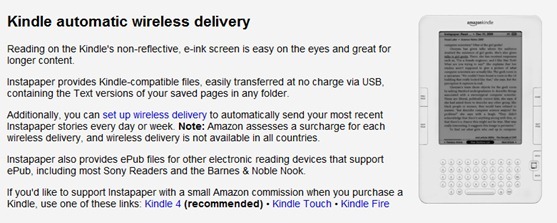
The navodila za vzpostavitev postopka pošiljanje člankov v Kindle je preprosto, saj vam Instapaper dobro razloži, kako poteka postopek. Obstaja nekaj možnosti o tem, kako pogosto želite prejemati novo dostavo iz Instaparea (dnevno ali tedensko) in čas, ki ga želite prejeti. Pomembno je, da ga nastavite za samodejno pošiljanje neprebranih člankov v vaš Kindle. Kot brezplačen uporabnik lahko prejmete 10 člankov na številko ali pa kupite storitev in prejmete 50 člankov na številko v svoj Kindle.
Če želite članke v Instapaper poslati v svojem spletnem brskalniku, lahko uporabite razširitev tretje osebe ali zaznamek je na voljo na Instaparatu.
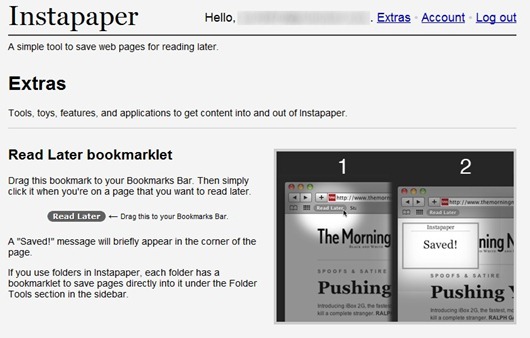
Za Instapaper obstaja veliko razširitev drugih proizvajalcev, zato ne morem reči, da so vse dobre, toda s poskusom in napakami bi morali najti tisto, ki ustreza vašemu slogu. Na voljo so za brskalnike Chrome, Firefox, Safari in Opera. Osebno jo uporabljam InstaChrome saj sem, kot sem že uganila, zelo dobro delo s Chromom.

Ko prejmete izdajo Instapaper, boste lahko pregledali vse svoje članke v dveh različnih pogledih, ki se zelo dobro integrirajo v vmesnik Kindle.
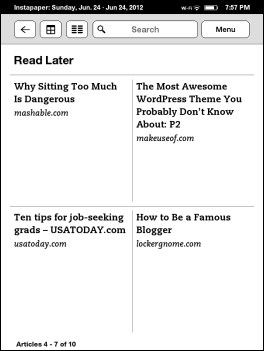
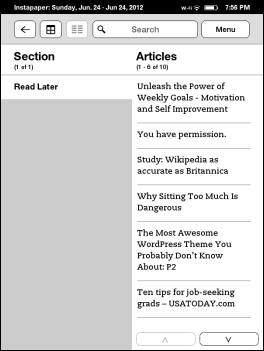
Branje člankov, poslanih iz Instapaperja na vaš Kindle, je super. Brez besedilnih ali fotografskih oglasov, pa tudi fotografij znotraj članka. Za večino je to v redu, kaj pa članki z "kako naj", kot je ta, ki se opirajo na fotografije, da pojasnijo, kako stvari delujejo? Težko sledim tem in težko sem zasledila članek po spletu in ga prebrala na prenosnem računalniku, kar je nekoliko kontraproduktivno. Naslednji dve storitvi ponujata rešitev te težave.
Nasvet za profesionalce: Če želite prebrani članek arhivirati in shraniti za kasneje, obstaja postopek IFTTT članke, všečke v Instapaperu, pošlje Evernoteu. To je zelo priročno, če se želite pozneje na članek sklicevati na kateri koli drugi napravi, ki jo imate.
Berljivost [odstranjen URL je odstranjen]
Branje je še ena odlična storitev za shranjevanje člankov po spletu, pred kratkim pa sem tudi odkril, da članke pošilja Kindleu. Kot sem že omenil, berljivost prikazuje tudi slike v člankih, ki jih pošlje na enak način, kot so v originalnem spletnem članku.
Ko ustvarite svoj račun za branje, si oglejte račun stran z nastavitvami računa in sledite navodilom, da ga nastavite za pošiljanje člankov v vaš Kindle. Branje ponuja funkcijo, da vsak dan pošljete povzetek vseh poslanih člankov ob primernem času.
Če želite to takoj preizkusiti, vam omogoča možnost na dnu strani z nastavitvami računa da pošljete preiskavo takoj, namesto da bi čakali na čas, ki ste ga izbrali za vsak dan prebaviti.
Branje ponuja več zaznamkov [Odstranjen URL je odstranjen], pa tudi razširitev brskalnika [Odstranjen URL je odstranjen] za Chrome, Firefox, Safari in IE9.

Zaznamek, ki ga želite uporabiti za pošiljanje člankov v vaš Kindle, ima naslov »Pošlji Kindleu. " Druga dva zaznamka sta „Preberi zdaj"In"Preberite pozneje. " Vse tri možnosti so združene v razširitvi brskalnika Readability.

Klip.me ponuja več orodij, eno od njih je možnost pošiljanja spletnih člankov na vaš Kindle. Za to uporablja razširitve brskalnika (na voljo za Chrome in Safari) in zaznamkov, ki je združljiv z vsemi glavnimi brskalniki - Firefox, Chrome, Opera, Safari in IE9. Ko je razširitev nameščena, se bo stran z nastavitvami samodejno odprla. Za dostop do te strani prek zaznamkov vnesite klip.me v naslovni vrstici brskalnika (ali pa samo kliknite priloženo povezavo) in nato kliknite zaznamek. Stran z nastavitvami se bo samodejno odprla. Za dostop do strani z nastavitvami iz razširitve brskalnika z desnim gumbom miške kliknite razširitev in izberite »Opcije".
Stran z nastavitvami, tako kot druge storitve, vam omogoča, da dodate svoj e-poštni naslov Kindle in si ogledate svoj e-poštni naslov Klip.me, ki ga želite dodati na odobren seznam v vašem računu Kindle. Obstajajo potrditvena polja, ki ponujajo možnosti, kot je 1-Click Send, ohranjanje slik s člankom in povečanje razmika med odstavki.
Lahko se tudi prijavite s svojim Google Računom, če želite v oblak shraniti izrezane spletne članke v svoj račun Klip.me. Če se prijavite, obstaja potrditveno polje, ki uporabnikom na Kitajskem omogoča, da prebijejo funkcijo »Odličen požarni zid, «Kot se sklicuje na Klip.me.
Zaključek
Zdaj imate sredstva, da članke, s katerimi se spotaknete med brskanjem po internetu, pošljete v svoj Kindle. Če imate kakršna koli vprašanja, z veseljem odgovorim v spodnjih komentarjih. Ali za pošiljanje spletnih člankov na Kindle uporabljate druge storitve? Radi bi slišali o njih! Kako mislite, da bo to vplivalo na vašo skupno izkušnjo na spletu in Kindle?
Imate težave z upravljanjem vseh e-knjig v računalniku? Ne glejte naprej kot naš vodnik, Odprta knjiga: Upravljanje e-knjig s kalibrom Uporabniški priročnik za upravitelja e-knjig CaliberPreprosto upravljajte, pretvarjajte in prenašajte svoje knjige s pomočjo kalibra, švicarskega noža programske opreme eBook in različnih povezanih programov. Preberi več .
Kreditna slika: FreeDigitalPhotos.net
Aaron je diplomirani asistent za veterinarstvo, ki ga zanimata predvsem divjad in tehnologija. Uživa v raziskovanju na prostem in fotografiranju. Ko ne piše in ne prepušča tehnoloških dognanj na celotnem medmrežju, ga lahko zasledujejo po gorovju na svojem kolesu. Več o Aaronu preberite na njegovi osebni spletni strani.

